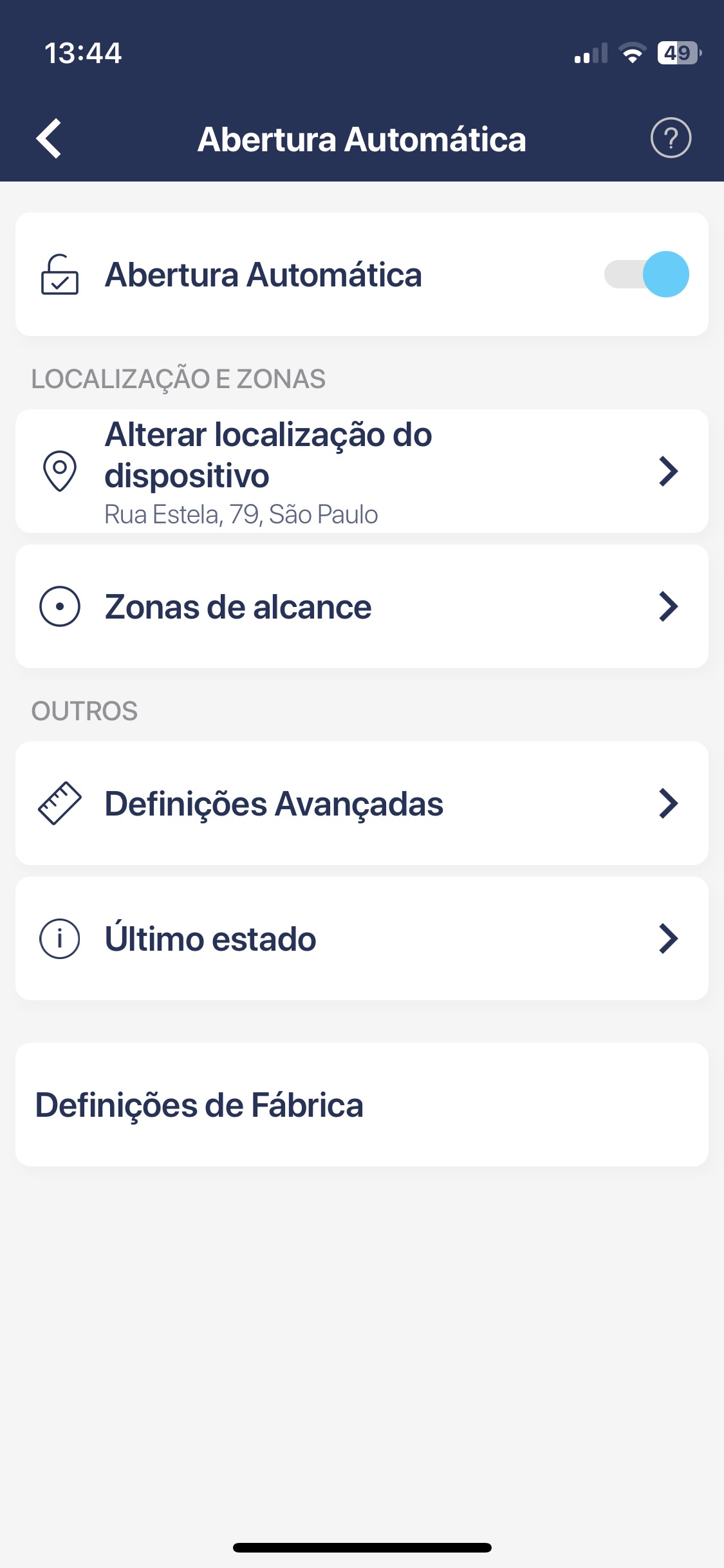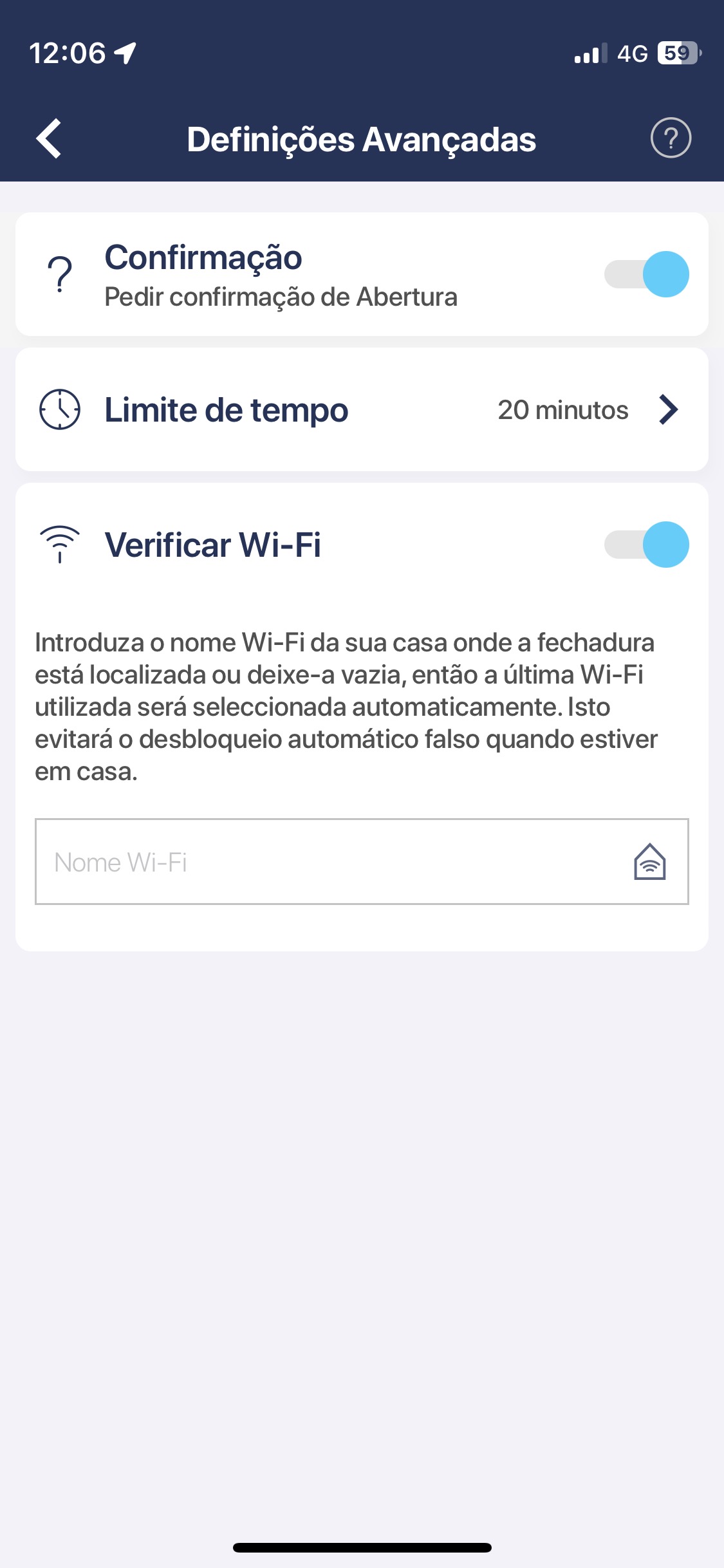Desbloqueio automático
Saiba mais sobre o desbloqueio automático, aqui >>
Condições necessárias para um trabalho eficiente
- O smartphone do usuário funciona com uma conexão Bluetooth ativada.
- Até 3 m de distância da fechadura.
- Serviços de localização habilitados globalmente em seu smartphone.
- Acesso aos serviços de localização para o aplicativo tedee no modo “sempre”. Não é suficiente habilitar os serviços de localização “enquanto estiver usando o aplicativo” apenas.
Devido às limitações do sistema da operação do aplicativo em segundo plano, o uso da ponte inteligente Tedee melhora a eficiência do processo de desbloqueio automático. No entanto, certifique-se de que a ponte esteja relativamente próxima da porta – a distância sugerida é de até 2 m.
Quando o desbloqueio automático é cancelado
- O usuário deixou a zona de saída.
- O usuário destrancou a porta pelo aplicativo.
- Outro usuário desbloqueou a porta em menos de 3 minutos antes do processo de desbloqueio automático.
- O tempo para chegar à porta expirou.
Outro processo de desbloqueio automático não será possível até que o usuário saia da zona de saída.
Função de puxar a trava
Se o recurso de pressão automática da maçaneta (pull-spring) estiver ativado, o desbloqueio automático destravará automaticamente a porta e puxará a mola. Se a fechadura já estiver destravada, ela apenas puxará a mola.
Em uma situação em que o recurso pull-spring esteja ativado, mas não no modo automático, o aplicativo cancelará o processo de desbloqueio automático se a fechadura já estiver desbloqueada.
Se você quiser ativar o recurso de mola de tração no modo de desbloqueio automático, vá para o menu de configurações da mola de tração. Saiba mais aqui >>
Ativando
Por padrão, o recurso de desbloqueio automático está desativado. Os usuários podem ativá-lo nas configurações de bloqueio. Clicar em “Auto-unlock” (Desbloqueio automático) abre o mapa, onde é possível selecionar o local do bloqueio. O endereço do local ficará visível na parte superior da tela. Depois de selecionado, clique no botão de confirmação para ativar o desbloqueio automático.
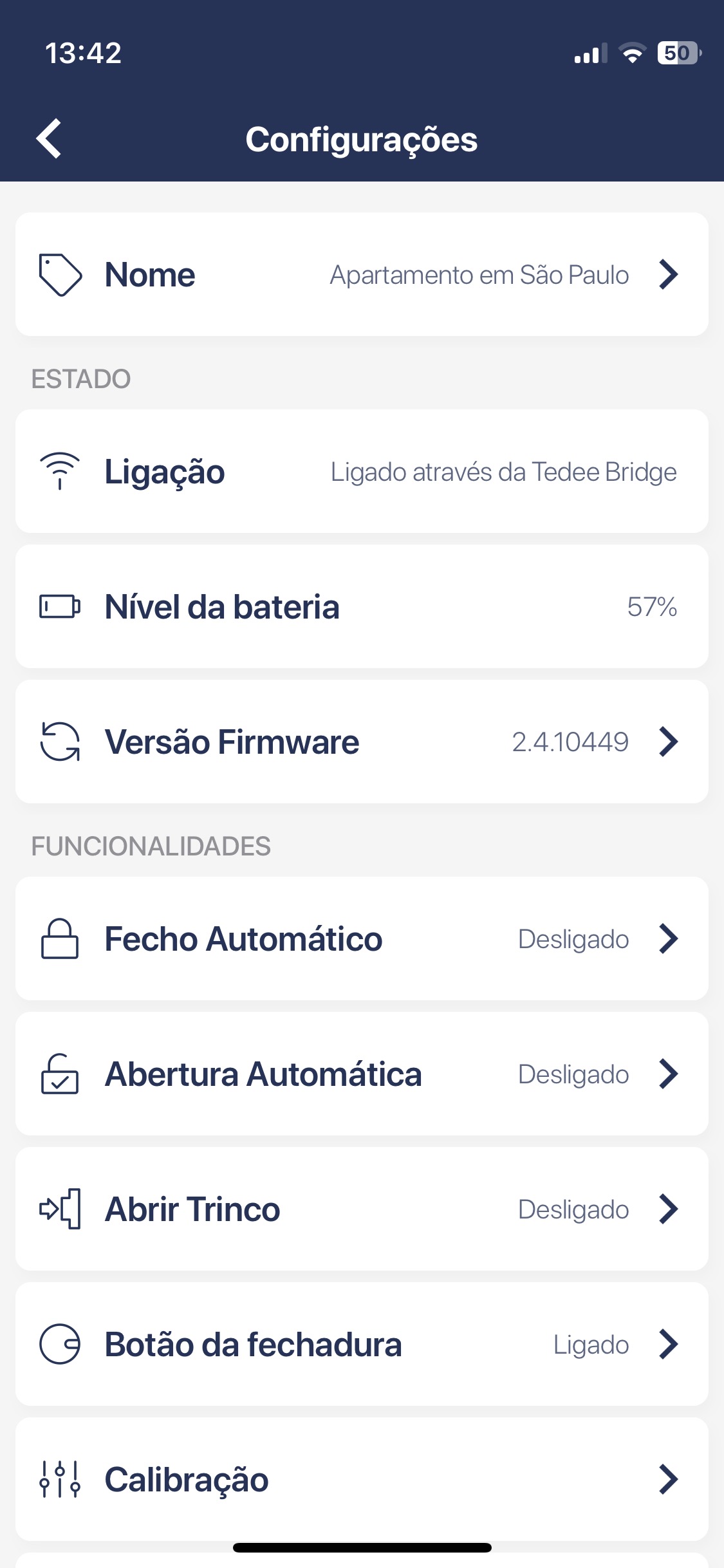 |
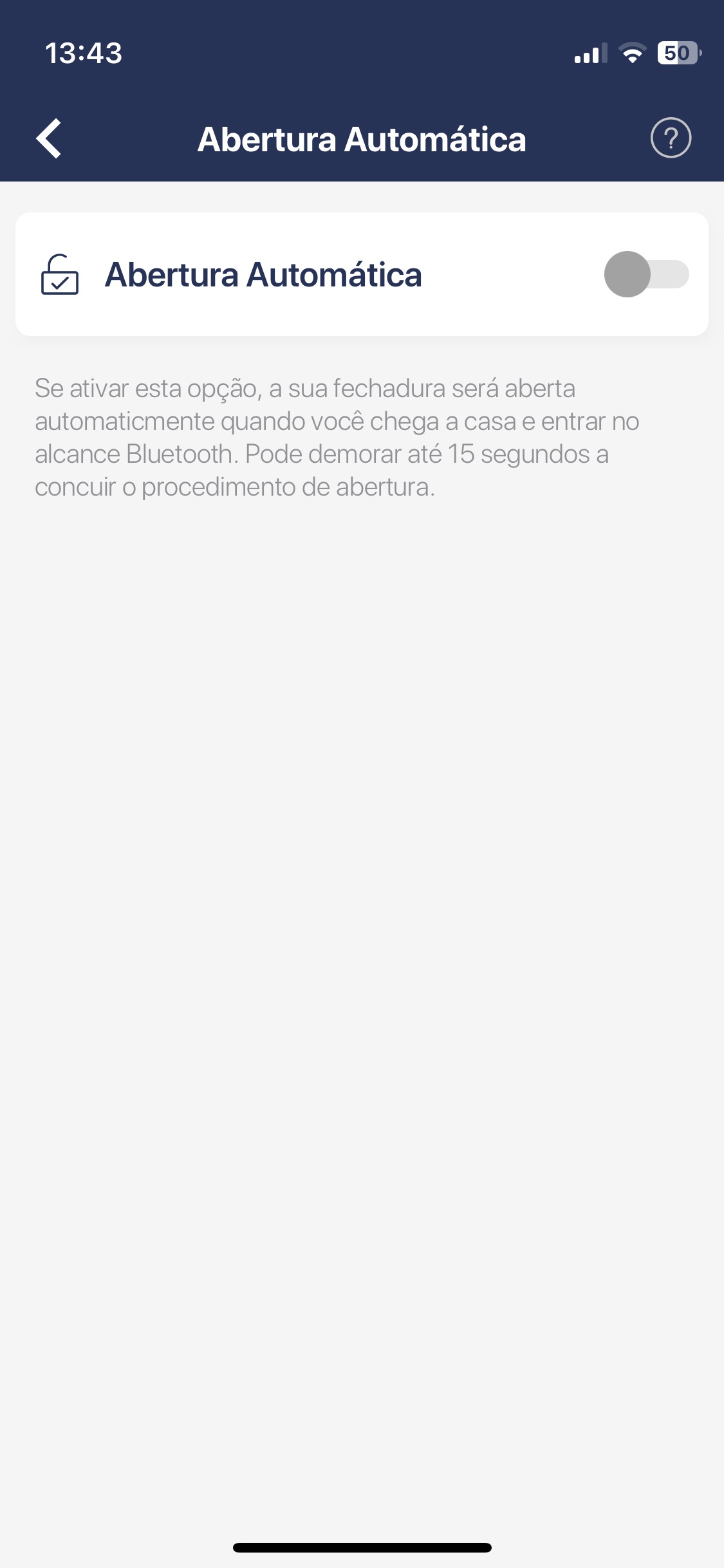 |
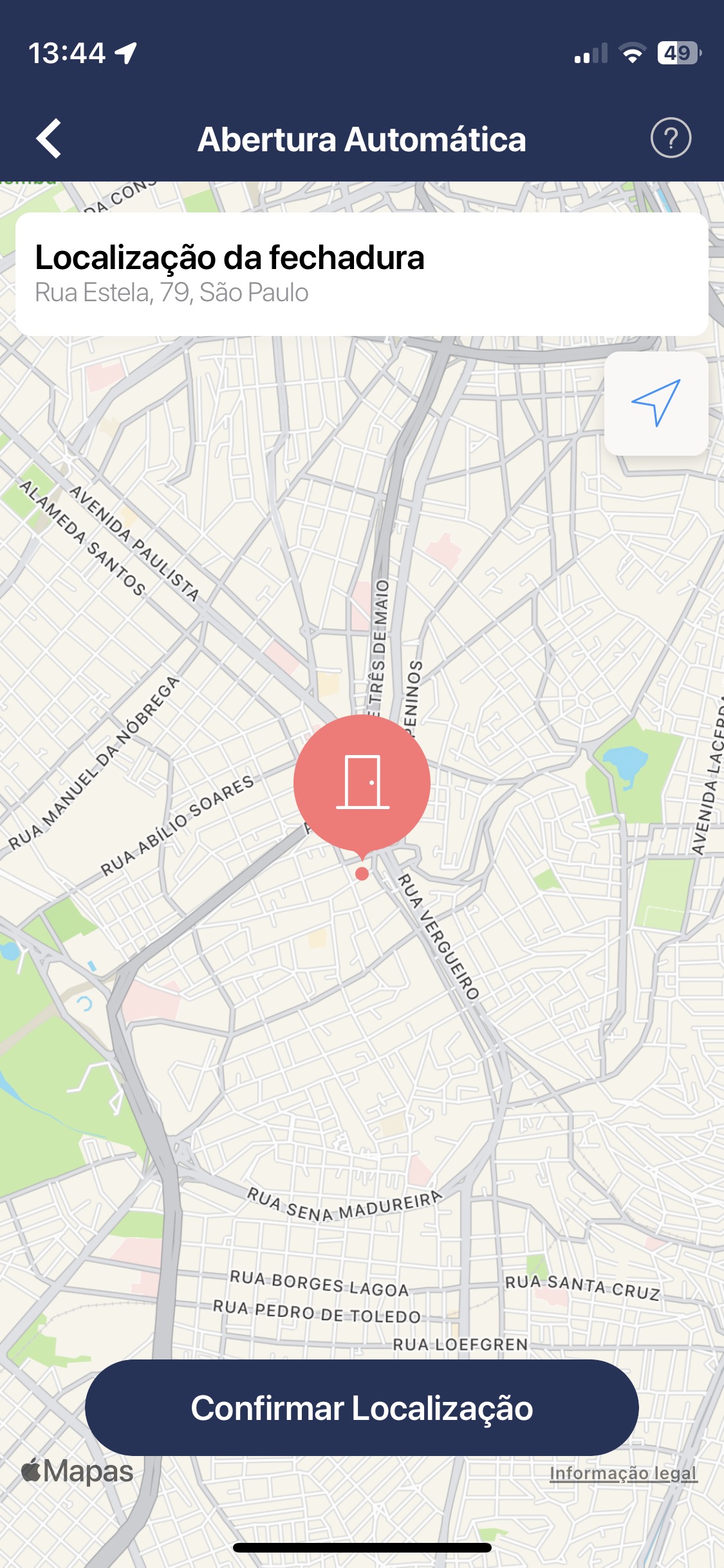 |
Configuração
Depois de ativar o recurso de desbloqueio automático, pode ser útil revisar suas configurações ou ajustá-las ao seu estilo de vida.
Alterar o local do dispositivo e as zonas de intervalo
Ao mudar de lugar, você precisa alterar a localização e as zonas de alcance do seu smart lock.
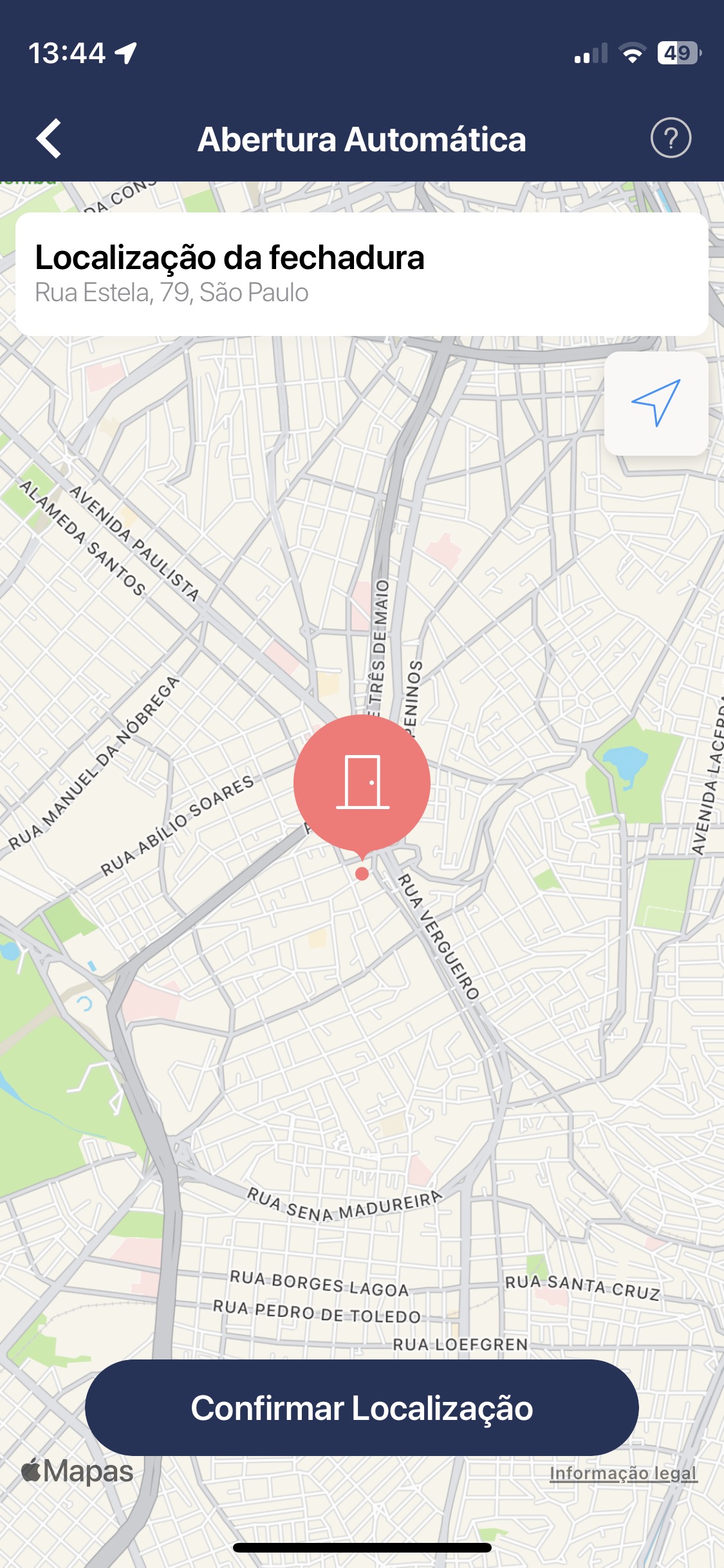 |
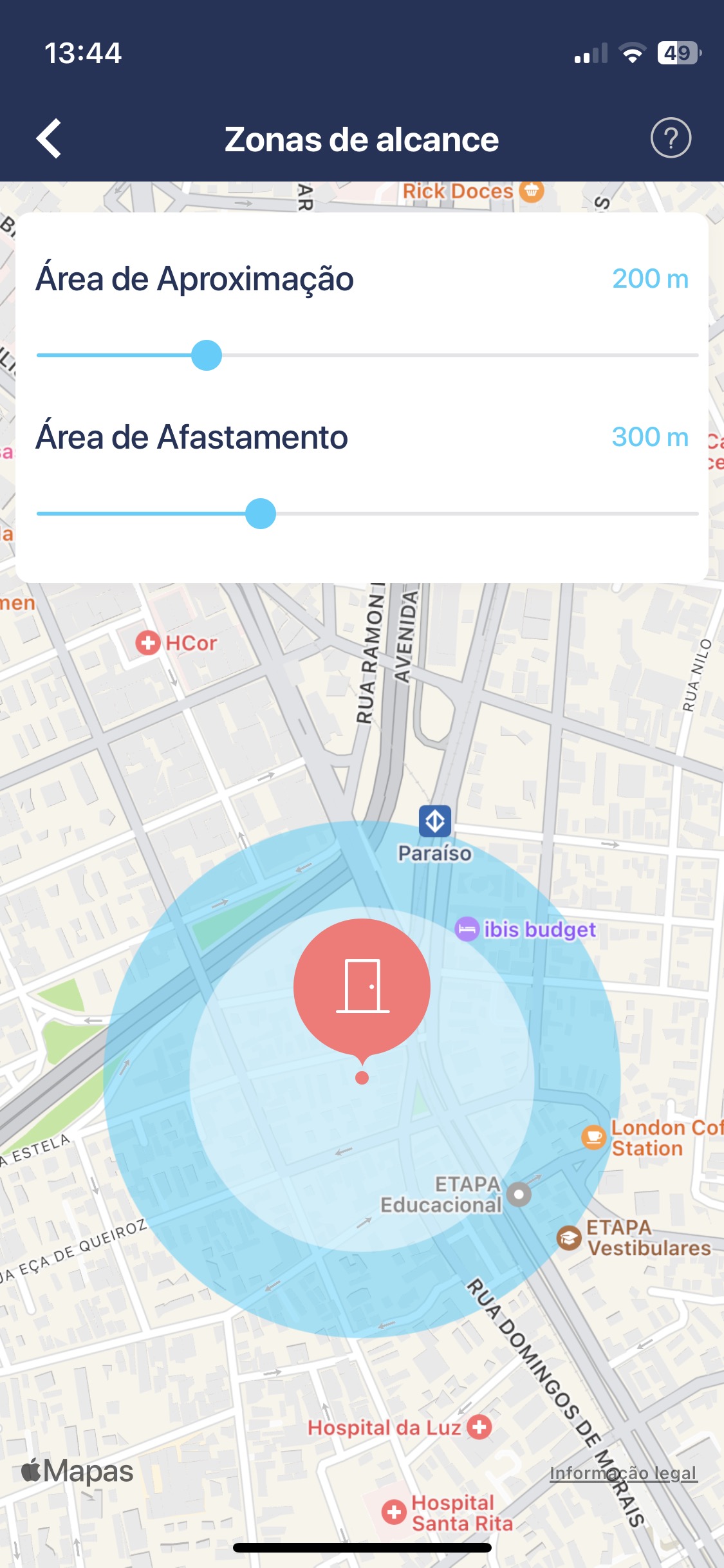 |
Range in
Quando um usuário entra nessa zona, o recurso de desbloqueio automático é ativado. Ela está sempre mais próxima do que a zona de saída. Os usuários podem configurar seu raio em torno da localização da fechadura.
Range out
O desbloqueio automático é reiniciado depois que um usuário sai dessa zona.
Configuração avançada
Depois de escolher o ponto Avançado no menu de configurações, você acessa as opções adicionais de desbloqueio automático.
Confirmação
Os usuários podem ativar a confirmação de desbloqueio automático: dessa forma, o processo não desbloqueia a porta até que o usuário confirme em um smartphone. Quando o processo de desbloqueio automático está ativo, o usuário recebe uma notificação com opções para:
- cancelar o processo de desbloqueio automático
- confirmar e continuar o processo de desbloqueio automático
Se o desbloqueio automático não for confirmado, ele será cancelado após o tempo definido.
Tempo limite
O tempo que o usuário leva para alcançar a fechadura depois de entrar na zona de entrada. Quando ele entra no alcance do Bluetooth nesse período, a fechadura é destravada.
Se ele não entrar no alcance do Bluetooth, o processo será cancelado.
Verificação do nome do Wi-Fi
A ativação dessa opção permitirá que você se proteja contra saltos aleatórios de localização no seu telefone.
Depois de sair da zona de saída, se o usuário se conectar a uma rede Wi-Fi com o mesmo nome de uma rede em sua zona de origem, o aplicativo cancelará o desbloqueio automático.
O nome do Wi-Fi não é levado em conta quando o dispositivo móvel está conectado ao ponto de acesso.
Último status de desbloqueio automático
Você pode verificar os detalhes do desbloqueio automático recente do seu cadeado: se ele foi bem-sucedido, cancelado ou se houve algum erro – e qual foi a causa.
Se entrar em contato com o nosso suporte para solucionar problemas de desbloqueio automático, poderá ser solicitado que você faça uma captura de tela e compartilhe essas informações com a nossa equipe.
Q&A
O desbloqueio automático é seguro?
A função de desbloqueio automático funciona apenas localmente. Se o usuário não estiver dentro do alcance do Bluetooth da fechadura, o aplicativo não poderá abrir a porta. Antes de executar o desbloqueio, o aplicativo usa criptografia assimétrica para verificar as permissões da fechadura e do smartphone.
O aplicativo rastreia minha localização?
O aplicativo reage apenas à entrada ou saída das zonas definidas. Esses eventos são entregues com um certo atraso, e o aplicativo não rastreia a localização atual exata do usuário.
O aplicativo Tedee drenará minha bateria?
Não. Ele não rastreia a localização do usuário constantemente, o que poderia causar consumo excessivo de bateria. Ele também não rastreia o alcance do Bluetooth do smartphone fora da zona residencial.
O que poderia causar um mau funcionamento do desbloqueio automático?
Duas ou mais pessoas querem desbloquear ao mesmo tempo.
Quando várias pessoas conectam seus smartphones à fechadura simultaneamente, a primeira pessoa a se conectar desbloqueia, enquanto o processo é cancelado para as outras.
O próximo uso do recurso está disponível 3 minutos após o último desbloqueio automático.
O desbloqueio automático não é iniciado.
Primeiro, certifique-se de que a ponte inteligente esteja próxima à porta. A distância ideal é de até 2 m.
O processo de desbloqueio automático não será iniciado ou será atrasado em caso de problemas com o envio de dados de localização. A solução para esse problema é aumentar o raio da zona de entrada.
O usuário deve sair da zona de saída e, em seguida, entrar novamente nas zonas de saída e inicial para ativar o processo. Nesse caso, recomendamos definir a zona de saída a 100 metros da área de entrada.
Tenho de esperar do lado de fora da porta para abrir.
São necessários alguns segundos para estabelecer uma conexão Bluetooth entre o smartphone e a fechadura.
Alterar a posição da ponte pode ser útil. Coloque-a mais perto da fechadura.
Você também pode verificar a distância que o Bluetooth da ponte e do smartphone alcançam. Não mantenha o telefone em uma caixa de metal, em um contêiner ou em qualquer outro lugar que possa limitar o alcance do sinal.
Outros dispositivos eletrônicos, por exemplo, laptops, tablets etc., também podem interferir no sinal Bluetooth.
O desbloqueio automático começa, mas é cancelado antes que eu chegue à porta.
Se a zona de entrada definida for grande e o tempo para alcançar o alcance do Bluetooth for curto, o processo de desbloqueio automático poderá ser cancelado antes que o usuário chegue à porta.
Recomendamos que você meça o tempo que leva para chegar à porta depois de entrar na zona de entrada e, em seguida, ajuste o tempo de operação nas opções de configuração antecipada.
O desbloqueio automático é cancelado por causa de “Same Wi-Fi.”
O processo de desbloqueio automático pode falhar quando você usa a conexão Wi-Fi do seu carro.
Se o desbloqueio automático não funcionar enquanto você estiver dirigindo para casa e obtiver o status “Same Wi-Fi”, desative a opção “Wi-Fi Check” na configuração avançada do desbloqueio automático.
Usamos a opção “Wi-Fi Check” para evitar desbloqueios automáticos acidentais causados por cenários raros, mas possíveis, de saltos aleatórios de localização.
Eu ainda tenho um problema
Se ainda tiver problemas com o recurso de desbloqueio automático, faça o download dos registros do aplicativo escolhendo Menu > Ajuda > Registro > Compartilhar. Ler o guia >>
Se você enviar esses dados com uma descrição detalhada do seu problema para [email protected], isso nos dará a melhor visão para ajudar sua situação específica.
*Isenção de responsabilidade: este conteúdo pode ser traduzido automaticamente por tradução automática a fim de atender ao maior número possível de pessoas. Como resultado, o texto pode conter erros.